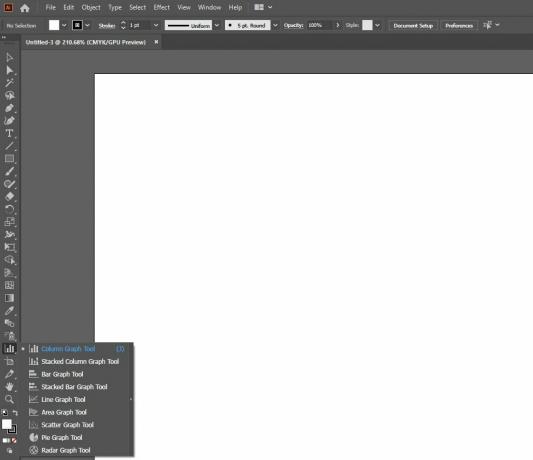Infografika ir datu, informācijas vai zināšanu grafisks attēlojums. To mērķis ir ātri un skaidri sniegt jums informāciju. Citiem vārdiem sakot, infografika mums stāsta par konkrētiem datiem vai pētījumiem, un visam vajadzētu būt skaidram no pirmā acu uzmetiena.
Labākie infografiku veidi attēlo datus vizuāli patīkamā un saistošā veidā, un tie var būt tik vienkārši vai sarežģīti, cik vēlaties. Šajā rakstā mēs parādīsim, kā ātri un viegli izveidot vienkāršu infografiku, izmantojot Adobe Illustrator.
Kādi ir populārākie infografiku veidi?
Pirms darba sākšanas ir svarīgi zināt, kādus infografikas veidus varat izveidot un kāda varētu būt vislabākā informācijai, kuru vēlaties attēlot. Šeit ir apkopoti galvenie veidojamo infografiku veidi:
- Statistikas infografika: Šīs infografikas ir ideālas, ja vēlaties vizualizēt aptaujas rezultātus, dublēt argumentu ar skaitliskiem datiem vai iesniegt datus no vairākiem dažādiem avotiem.
- Informatīvā infografika: Ja vēlaties sniegt vienkāršu pārskatu par noteiktu tēmu, informatīvā infografika ir labākā izvēle.
- Laika skalas infografika: Izmantojot laika skalas infografiku, varat viegli vizualizēt kaut ko vēsturi, izcelt svarīgus datumus vai sniegt pārskatu par notikumiem.
- Apstrādājiet infografiku: Procesa infografika ir labākā izvēle, ja vēlaties izveidot kopsavilkumu vai pārskatu par darbībām, kas nepieciešamas procesa pabeigšanai.
- Ģeogrāfiskā infografika: Ja vēlaties vizualizēt uz atrašanās vietu balstītus vai demogrāfiskus datus, labākā izvēle ir ģeogrāfiskā infografika.
- Salīdzinājuma infografika: Neatkarīgi no tā, vai vēlaties objektīvi salīdzināt dotās iespējas, vai vienkārši vēlaties parādīt, kā viena opcija ir labāka par otru, salīdzināšanas infografika to var izdarīt.
- Hierarhiskā infografika: Šis infografikas stils sakārtos informāciju no labākā līdz sliktākajam vai no augšas uz leju.
- Sarakstiet infografikas: Lai kopīgotu sarakstu ar noderīgiem padomiem, resursiem, piemēriem vai kaut ko līdzīgu, jums jāizmanto saraksta infografika.
- Atsākt infografiku: Kā norāda nosaukums, šis infografikas veids ir lieliski piemērots CV veidošanai. Ja jūs meklējat jaunu darbu un vēlaties sevi atšķirt, iekļaujiet CV atsākšanas infografiku.
Saistīts: Vienkāršas, pievilcīgas un bezmaksas infografikas atsākšanas veidnes
Kas padara labu infografiku?
Infografika jums pastāstīs par dažiem pētījumiem un datiem. Infografika var sastāvēt no sektoru diagrammām, līniju diagrammām, histogrammām, joslu diagrammām utt. Labs infografikas dizains ir vizuāli patīkams un sniedz datus viegli saprotamā veidā.
Infografikas izstrāde ir saistīta ar noderīgas informācijas nodošanu. Viena no labākajām infografikas veidošanas programmām ir Adobe Illustrator. Tas ļauj ātri izveidot saistošu un precīzu infografiku, piemēram, zemāk izveidoto grafiku.
Kā izveidot vienkāršu infografiku programmā Adobe Illustrator
Tagad, kad jūs zināt pamatus, sāksim darbu programmā Adobe Illustrator.
Saistīts: Adobe Illustrator vs. Photoshop: kāda ir atšķirība?
Lai sāktu, jums ir jāizveido jauns fails. To var izdarīt, noklikšķinot uz Fails> Jauns, vai turot Ctrl + N uz tastatūras.
Ekrāna kreisajā pusē redzēsit visus būtiskos Adobe Illustrator piedāvātos rīkus. Tur jums ir ķekars Grafikas rīki kuru vēlaties izmantot savā infografikā.
Vienkāršākās uz diagrammām balstītās infografikas izveide
Ja nevēlaties izveidot kaut ko uzkrītošu un vēlaties vienkārši izveidot vienkāršu grafiku, jums jāpārbauda Kolonnu diagrammas rīks. Jūs varat izvēlēties šo rīku vai noklikšķināt Dž uz tastatūras.
Kad esat to izdarījis, vienkārši noklikšķiniet un velciet, lai definētu apgabalu, kurā vēlaties atrast savu grafiku; pēc tam parādīsies logs, kurā varēsit definēt grafika specifiku.
Šajā logā varat ierakstīt vēlamos skaitļus. Pēc tam vienkārši noklikšķiniet uz Lietot.
Pievienojot citu rindu, jūs varat parādīt, kā mainās skaitļi. Pirmā skaitļu rinda atrodas kreisajā pusē, bet otrā - labajā pusē.
Ja jums jau ir dati citā dokumentā un jums nav laika tos rakstīt manuāli, ir iespēja importēt datus no pāris dažādiem dokumentu formātiem.
Ja esat pabeidzis ievadīt savus datus, varat aizvērt nelielu logu.
Lai grafiks izceltos, ieteicams tam piešķirt kādu krāsu. Klikšķiniet uz Tiešās atlases rīks kreisajā pusē vai vienkārši nospiediet A uz tastatūras, lai atlasītu katru grafika gabalu atsevišķi.
Kad esat to izdarījis, varat atlasīt katru diagrammas daļu un piešķirt tai krāsu. Tomēr jums tas būs jādara katrai grafika rindai, tāpēc mēģiniet nesajaukt krāsas.
Jūs varat izvēlēties divus gabalus vienlaikus, noklikšķinot uz viena, izmantojot Tiešās atlases rīks, tad turot Shift un noklikšķinot uz otra.
Ja vēlaties mainīt fontu, noklikšķiniet uz Atlases rīks vai noklikšķiniet V uz tastatūras, pēc tam uz teksta, kuru vēlaties mainīt, un izvēlieties citu fontu Raksturs.
Datu atjaunināšana
Ja jūsu dati ir mainījušies un vēlaties mainīt grafiku, varat to izdarīt, atlasot diagrammu, ar peles labo pogu noklikšķinot uz diagrammas un izvēloties opciju Dati.
Tiks atvērts tas pats logs no iepriekšējā, un tur jūs varat mainīt skaitļus, kā vēlaties. Mainot ciparus, nospiediet Ievadiet, un jūs uzreiz redzēsit izmaiņas savā grafikā.
Teksta pievienošana
Ja vēlaties grafikam pievienot tekstu, viss, kas jums jādara, ir jāievada teksts grafika datos. Tomēr pirms ciparu ievadīšanas vispirms jāievada teksts.
Citu veidu infografiku izveide
Programmā Adobe Illustrator varat izveidot daudzu veidu infografikas, un to veidošanā izmantotais princips joprojām ir līdzīgs iepriekš aprakstītajai metodei. Mēs tikko sākām ar vienkāršāko formu, lai palīdzētu jums sākt veidot infografikas.
Saistīts: Krāpšanās lapa ar Adobe Illustrator īsinājumtaustiņiem
Adobe Illustrator padara Infographics izveides procesu pavisam vienkāršu; viss, kas jums jādara, ir izvēlēties izveidotā infografika veidu un pēc tam ievadīt nododamos datus.
Ņemot to vērā, Adobe Illustrator nav vienīgā programma, kas ļauj izveidot infografiku.
Ja vēlaties izveidot infografiku, bet jums nav dizaina prasmju, šeit ir labākie bezmaksas rīki infografiku veidošanai tiešsaistē.
Lasīt Tālāk
- Radošs
- Adobe Creative Cloud
- Adobe Illustrator
- Infografika

Logans izmēģināja daudzas lietas, pirms 2011. gadā iemīlēja rakstīšanu. MakeUseOf dod viņam iespēju dalīties savās zināšanās un radīt noderīgus un ar faktiem piepildītus rakstus par produktivitāti.
Abonējiet mūsu biļetenu
Pievienojieties mūsu informatīvajam izdevumam, lai iegūtu tehniskus padomus, pārskatus, bezmaksas e -grāmatas un ekskluzīvus piedāvājumus!
Noklikšķiniet šeit, lai abonētu